win10虚拟键盘点击不出来怎么办?win10虚拟键盘点击不出来问题解析
win10虚拟键盘点击不出来怎么办?用户们可以检查一下自己的虚拟键盘来进行操作或者是直接的重启电脑试看看,下面就让本站来为用户们来仔细的介绍一下win10虚拟键盘点击不出来的另外几种方法吧。

更新日期:2021-11-16
来源:纯净之家
平时我们在使用电脑会打开系统自带的虚拟键盘,可能会碰到虚拟键盘过大,影响视线,占据了屏幕空间,很难用这个键盘,那么该怎么把这个键盘缩小,让它不要影响我们的视线呢?下面请碰到这个问题的小伙伴一起跟着小编看看吧!
具体步骤:
1、在桌面上新建个文本文档,将下面的内容直接复制进去。
Windows Registry Editor Version 5.00
[HKEY_LOCAL_MACHINE/SOFTWARE/Microsoft/Windows/CurrentVersion/Explorer/scaling]
“monitorsize”=“??
复制代码
以上代码中最后面的??代表具体数值,0代表触摸虚拟键盘显示面积为最大,数值越大,所占的屏幕空间也就越小,可以根据自己的屏幕大小填入具体数字进行测试。
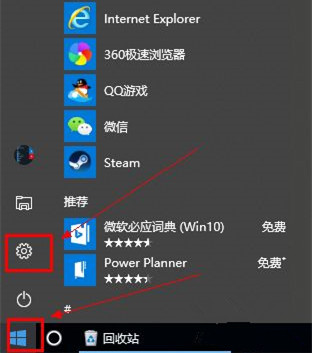
2、文件-另存为,将文件名的.txt后缀改成.reg,这里设置为虚拟键盘.reg,保存类型设置为所有文件,点击保存。
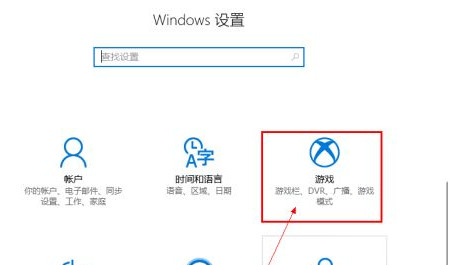
3、双击运行虚拟键盘.reg文件,接着点击是,确定即可,这样就将数值成功导入注册表了。
win10虚拟键盘点击不出来怎么办?win10虚拟键盘点击不出来问题解析
win10虚拟键盘点击不出来怎么办?用户们可以检查一下自己的虚拟键盘来进行操作或者是直接的重启电脑试看看,下面就让本站来为用户们来仔细的介绍一下win10虚拟键盘点击不出来的另外几种方法吧。

win10怎么关闭虚拟键盘?win10虚拟键盘关闭操作教学
很多在使用win10系统的用户中,都会因为一些操作不小心启动了虚拟键盘,使用起来不是那么顺手,想要关闭却又无从下手,那么本期小编就来针对win10系统关闭虚拟键盘的方法进行操作教学分享,按照步骤执行即可成功关闭,希望能帮助到各位。

Win10虚拟键盘怎么开启?win10打开虚拟键盘的方法
有的时候我们在输入文字的时候,觉得累了不想用手打字,这个时候我们就可以借助虚拟键盘来进行操作。那么什么是虚拟键盘呢?虚拟键盘就是在电脑屏幕上的,让我们可以像操作平时用的键盘那些输入文字的一种工具。今天小编要教你Win10的虚拟键盘怎么开启。
